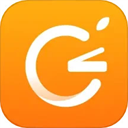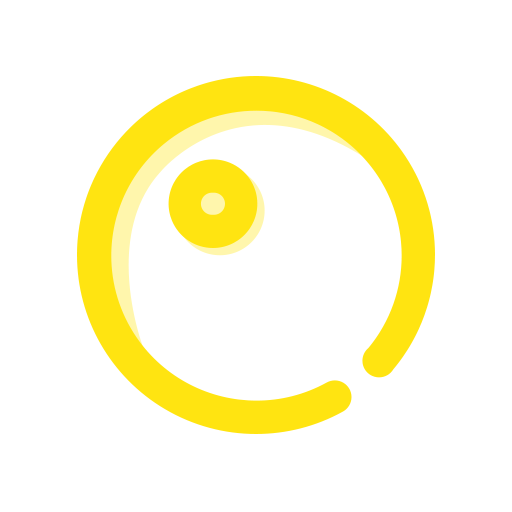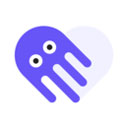设置搜狗浏览器指定主页的方法
在现代数字化时代,浏览器作为我们连接互联网的重要工具,其功能与个性化设置显得尤为重要。其中,设置指定主页是许多用户根据自身需求常进行的一项操作。搜狗浏览器,作为国内知名的浏览器之一,以其强大的功能和良好的用户体验赢得了众多用户的喜爱。本文将详细介绍如何在搜狗浏览器中设置指定主页,帮助用户根据自己的偏好和需求,快速访问到想要的网页。
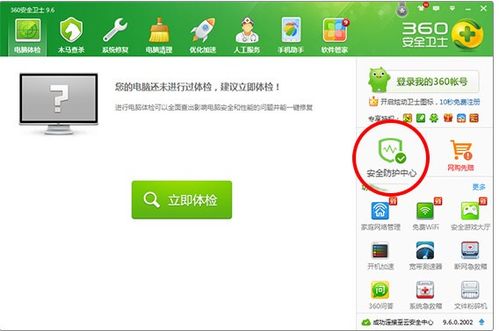
首先,启动搜狗浏览器。在浏览器的右上角,用户可以看到一个由三条横线组成的图标,这是搜狗浏览器的菜单按钮。点击这个按钮,会弹出一个下拉菜单,菜单中包含了多个选项,如“新建窗口”、“新建无痕窗口”、“收藏夹”、“下载内容”等。在这些选项中,我们需要找到并点击“选项”,这是进入浏览器设置界面的关键步骤。
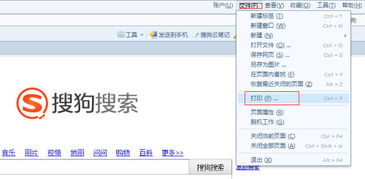
进入“选项”后,会弹出一个新的窗口,这个窗口是搜狗浏览器的设置界面。在设置界面中,左侧是一系列的功能分类标签,如“基本设置”、“标签设置”、“隐私设置”、“安全设置”、“广告过滤”、“快捷键”等。为了设置指定主页,我们需要点击第一个标签“基本设置”。
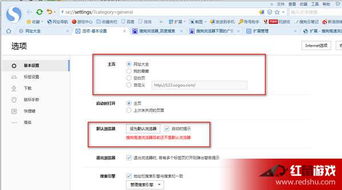
在“基本设置”界面中,用户可以看到多个与浏览器基本功能相关的设置选项。滚动鼠标滚轮,找到“主页”这一项。在“主页”这一项中,搜狗浏览器为用户提供了四种不同的选择:“网址大全”、“我的最爱”、“空白页”和“自定义”。其中,“网址大全”是搜狗浏览器默认的主页,包含了丰富的网站链接,方便用户快速访问各类网站;“我的最爱”则是用户自己添加到收藏夹中的网站列表,适合经常访问特定网站的用户;“空白页”则是一个没有任何内容的空白页面,适合喜欢简洁界面的用户;而“自定义”则是允许用户自己设置想要作为主页的网址。
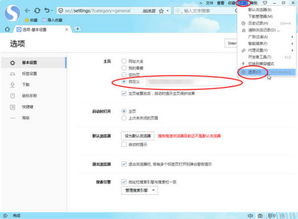
为了设置指定主页,我们需要勾选“自定义”这一项。勾选后,会发现旁边出现了一个“设置网页”的按钮,点击这个按钮,会弹出一个输入框。在这个输入框中,用户需要输入自己想要作为主页的网址。例如,如果用户想要将百度作为自己的主页,那么就需要在输入框中输入“https://www.baidu.com”。输入完成后,点击“确定”按钮,就可以将指定的网址设置为主页了。
除了设置指定主页外,搜狗浏览器还允许用户设置默认浏览器。这意味着当用户打开网页链接时,搜狗浏览器会自动成为打开这个链接的浏览器。设置默认浏览器的方法也很简单,在“基本设置”界面中,找到“默认浏览器”这一项,然后勾选“设为默认浏览器”。如果因为某些原因无法设置,可能是因为第三方杀毒软件阻止了搜狗浏览器的默认浏览器设置。在这种情况下,用户可以在杀毒软件的设置中找到“默认浏览器防护”这一项,然后将其勾选掉,或者将搜狗浏览器设置为允许设置为默认浏览器的应用。
此外,搜狗浏览器还提供了一些其他的个性化设置,如字体大小、页面缩放、网页背景颜色、网页字体颜色等。这些设置都可以根据用户的个人喜好进行调整,让浏览器更加符合自己的使用习惯。例如,如果用户觉得网页上的字体太小,看久了会眼睛疲劳,那么就可以在“基本设置”中的“网页内容”这一项中,调整网页的字体大小。同样,如果用户觉得网页的背景颜色太单调,也可以在这里设置自己喜欢的背景颜色。
值得一提的是,搜狗浏览器还支持多窗口浏览和标签页管理。这意味着用户可以同时打开多个网页,并通过标签页快速切换。这不仅提高了用户的浏览效率,还使得用户可以同时获取多个网页的信息。在标签页管理中,用户还可以对标签页进行排序、分组、关闭等操作,让浏览器的界面更加整洁有序。
另外,搜狗浏览器还内置了广告过滤功能。在浏览网页时,经常会遇到各种广告弹窗和插入广告,这些广告不仅会干扰用户的浏览体验,还可能包含恶意软件或病毒。搜狗浏览器的广告过滤功能可以有效地过滤掉这些广告,让用户更加安心地浏览网页。当然,如果用户需要访问某些被广告过滤功能误判的网站,也可以在“广告过滤”设置中将其添加到白名单中。
此外,搜狗浏览器还支持多种搜索引擎的切换。在浏览器的右上角,用户可以看到一个搜索框。点击搜索框旁边的下拉箭头,就可以选择自己想要使用的搜索引擎。搜狗浏览器支持多种国内外知名的搜索引擎,如百度、谷歌、搜狗、360搜索等。用户可以根据自己的需求和喜好选择合适的搜索引擎进行搜索。
总的来说,搜狗浏览器以其丰富的功能和个性化的设置赢得了众多用户的喜爱。通过本文的介绍,相信用户已经了解了如何在搜狗浏览器中设置指定主页以及其他一些常用的个性化设置。这些设置不仅可以让浏览器更加符合自己的使用习惯,还可以提高用户的浏览效率和体验。当然,随着搜狗浏览器的不断更新和发展,未来还会推出更多实用的功能和设置供用户使用和体验。希望每一位用户都能通过搜狗浏览器享受到更加便捷、高效、安全的互联网生活。
- 上一篇: 如何在百度上启用个人主页的关注与粉丝列表功能
- 下一篇: 掌阅阅读CHM格式电子书的方法
新锐游戏抢先玩
游戏攻略帮助你
更多+-
12/23
-
12/23
-
12/23
-
12/23
-
12/23